Salutări! Astăzi avem o lecție mică dar utilă în Photoshop. Vă spun cum să justificați orizontul unei fotografii în doar câteva minute. Nu este un secret că uneori o fotografie bună nu pare să producă impresia potrivită, iar vina este orizontul îngropat (o greșeală obișnuită a fotografilor tineri :)).
Deci, uitați-vă în arhivele dvs. pentru o fotografie cu un orizont îngrădit. Dacă nu o găsiți, utilizați fotografia mea:

Este evident că orizontul se prăbușește, deci există un sentiment că râul se rostogolește, bine, sau fotograful este beat. Să rezolvăm asta!
Deschideți fotografia în Photoshop și scoateți-o mai întâi din fundal:
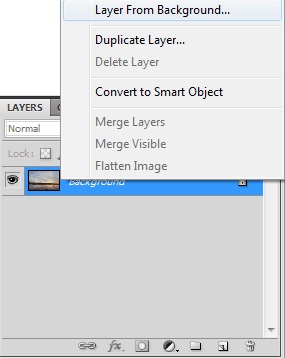
Acum, apăsați Ctrl + R (sau mergeți la Vizualizare -> Ruler) pentru a apela rigla. În jurul pânzei va apărea o astfel de scară:
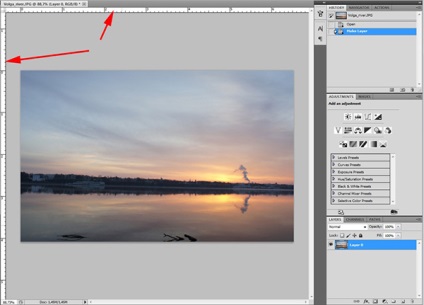
Plasați cursorul în partea superioară a scalei și trageți afară:
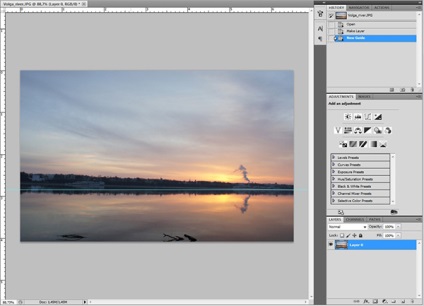
În principiu, acest lucru nu este necesar, dar va fi mai convenabil și mai precis. Și acum, cel mai important lucru este să apăsați Ctrl + T pentru a apela deformarea liberă și a desface fotografia astfel încât orizontul să devină paralel cu rigla:
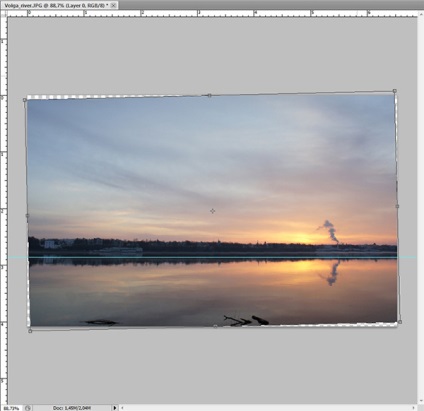
Apăsați pe Enter și ... În general, totul a devenit orizontal. Luați Instrumentul de mutare și "glisați" rigla înapoi astfel încât să nu interfereze. De asemenea, puteți dezactiva scara (Ctrl + R). Acum folosiți instrumentul Crop Tool pentru a decupa fotografia pentru a elimina colțurile transparente:

Și aici este rezultatul final al nivelei orizontului:

În această lecție sa terminat, vă mulțumesc pentru atenție. Sper că acest lucru sa dovedit a fi interesant și util pentru dvs. Până data viitoare!
Trimiteți-vă prietenilor